Vous vous demandez encore comment imiter une signature ? Arrêtez ! Parce que vous avez une meilleure solution. Vous pouvez directement copier la signature originale sur un document PDF. Suivez les méthodes suivantes dans cet article. Que vous souhaitiez une méthode sur Windows et Mac ou en ligne, vous trouverez la réponse.
Comment copier une signature sur un PDF sur Windows et Mac via UPDF
UPDF est un outil d'éditeur de PDF qui permet de travailler sur les signatures dans les documents PDF. Il permet non seulement d'ajouter de nouvelles signatures, mais aussi d'extraire facilement des signatures sur différentes pages et différents documents. Que vous ayez besoin de copier une image de signature, un modèle de signature ou une signature à partir d'un document PDF scanné, vous pouvez utiliser UPDF pour le faire. Téléchargez donc UPDF sur votre PC et explorez les options ci-dessous :
Windows • macOS • iOS • Android 100% sécurisé
Méthode 1 : Copier la signature sous forme d'image dans le PDF
La façon la plus courante d'ajouter une signature est de télécharger une signature au format image depuis votre ordinateur. Dans ce cas, vous pouvez facilement copier les images à l'intérieur d'un document PDF en utilisant les fonctions d'édition d'images de UPDF. Vous pouvez suivre les étapes décrites ci-dessous pour copier l'image de la signature.
1. Ouvrez le PDF dans UPDF
Ouvrez un document PDF dans UPDF en double-cliquant sur son icône. Le PDF s'ouvrira en mode lecteur.
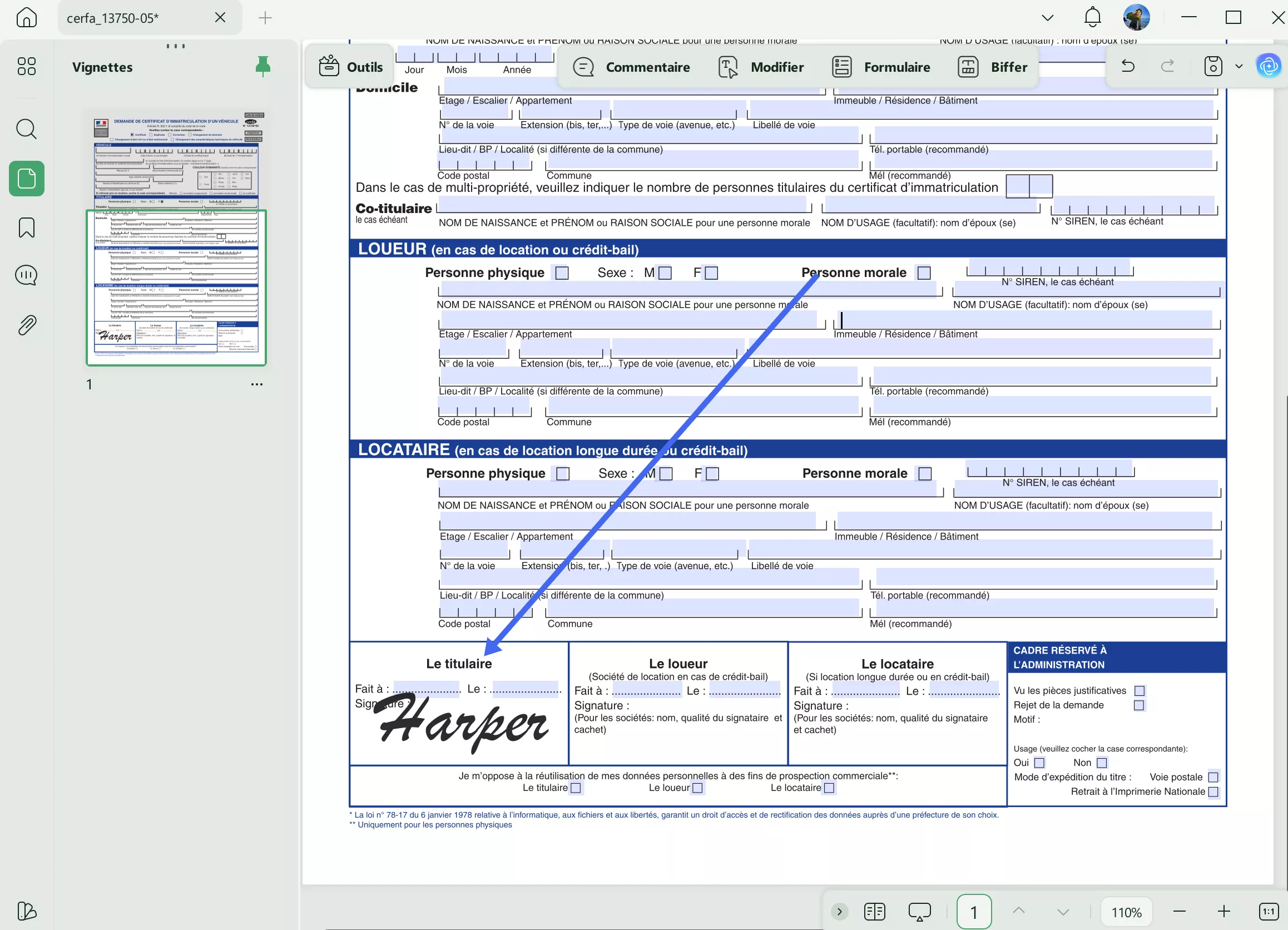
2. Entrez dans le mode Modifier
Cliquez sur le bouton Modifier le fichier et allez à l'image de la signature et faites un clic droit dessus. Plusieurs options s'offrent alors à vous et vous devez cliquer sur Copier. Vous pouvez également cliquer pour sélectionner l'image et appuyer sur Ctrl + C pour la copier. Vous pouvez également choisir Extraire l'image pour enregistrer la signature dans votre logiciel pour un usage ultérieur.
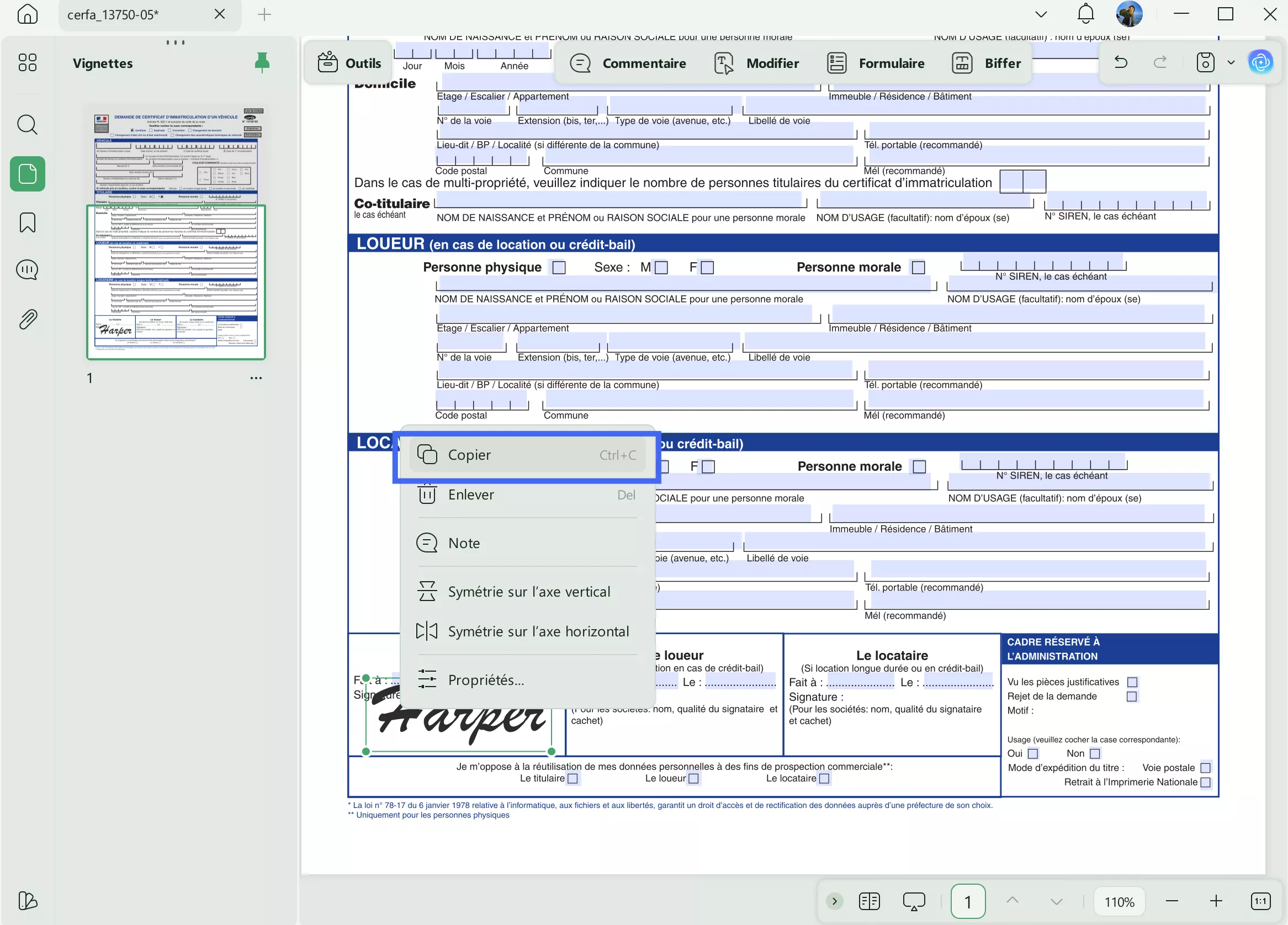
3. Collez-la dans un autre document de votre choix.
Maintenant, vous pouvez aller à n'importe quelle autre page du même document ou ouvrir un nouveau document PDF dans UPDF. Appuyez sur Ctrl + V sur votre clavier pour coller l'image de la signature copiée.
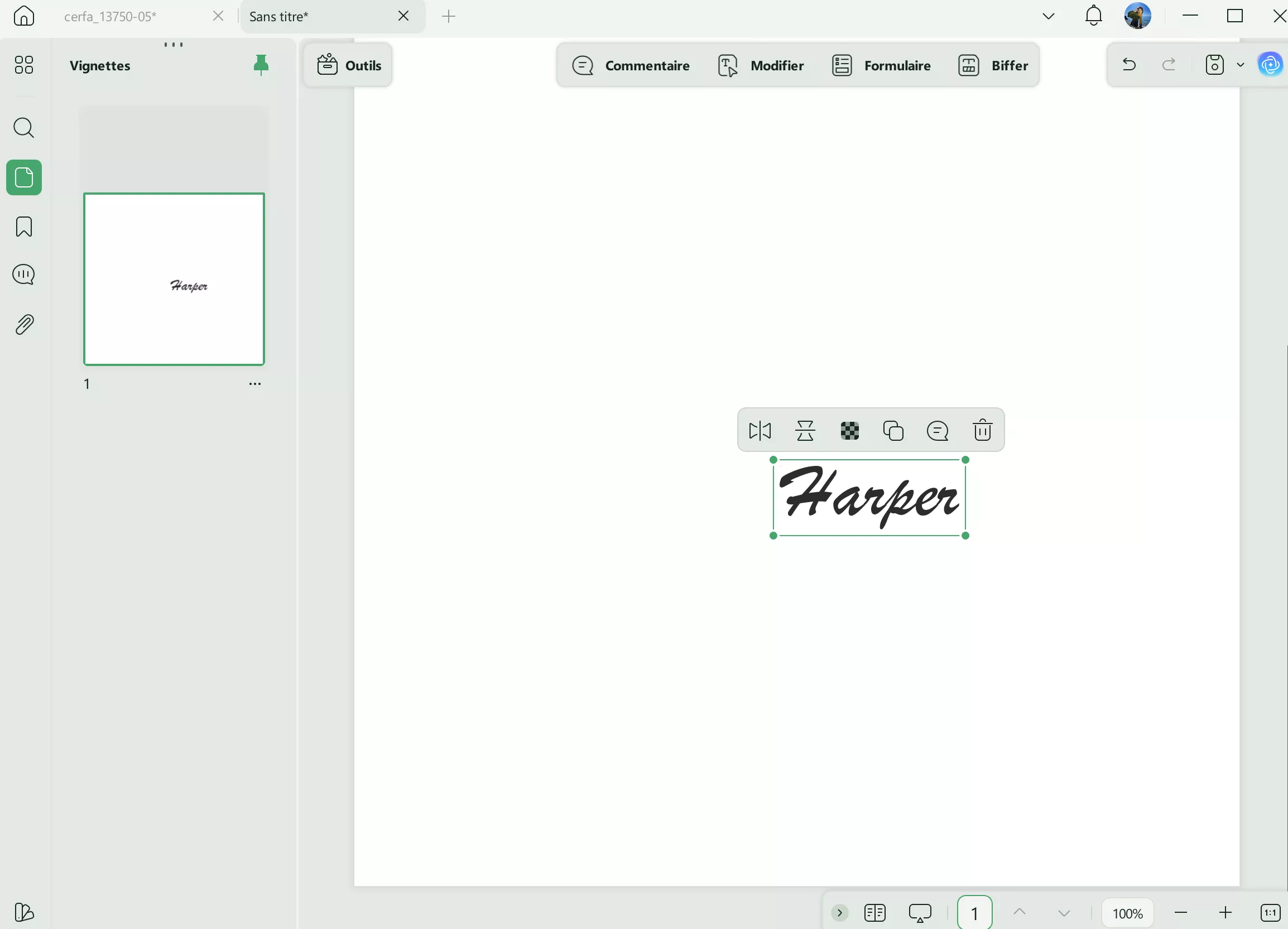
Méthode 2 : Copier la signature dans le PDF via la création d'un modèle de signature
UPDF vous permet non seulement de travailler sur des signatures d'images, mais aussi de créer de nouvelles signatures et de les enregistrer automatiquement en tant que modèles. Une fois votre signature créée, vous pouvez la copier dans n'importe quel autre document PDF à l'aide de l'application UPDF. Ainsi, il est possible de copier et de réutiliser sans effort des signatures dans le même document PDF ou dans d'autres documents PDF. Téléchargez donc UPDF sur votre ordinateur pour accéder à cette fonctionnalité, créez votre modèle de signature et copiez la signature dans le document PDF en suivant les étapes ci-dessous.
Windows • macOS • iOS • Android 100% sécurisé
1. Ouvrez un PDF dans UPDF et allez dans Commentaire.
Ouvrez UPDF en utilisant son icône, puis cliquez sur Ouvrir un fichier pour ouvrir votre document PDF. Ensuite, vous devez cliquer sur l'option Outils > Commentaire pour ouvrir les outils d'annotation.
2. Sélectionnez une option de signature et créez votre signature.
Dans la barre d'outils d'annotation en haut, vous devez cliquer sur Signature. Cliquez sur Créer et créez votre signature personnalisée avec UPDF. Cette signature sera enregistrée dans UPDF en tant que modèle de signature afin que vous puissiez l'utiliser à tout moment sur n'importe quel document PDF.
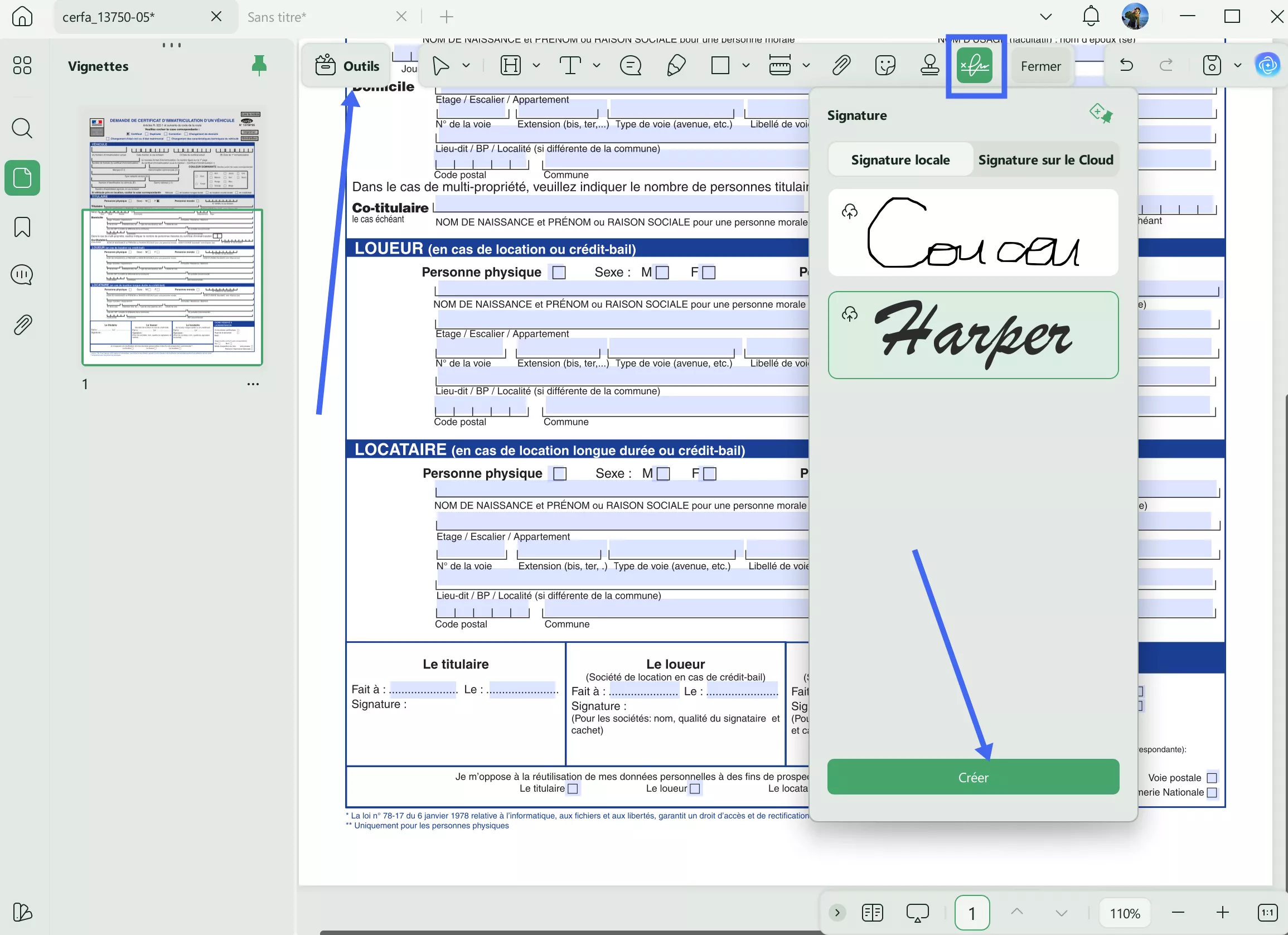
Lorsque vous créez une signature, trois options s'offrent à vous : avec la souris, avec le clavier et en important l'image.
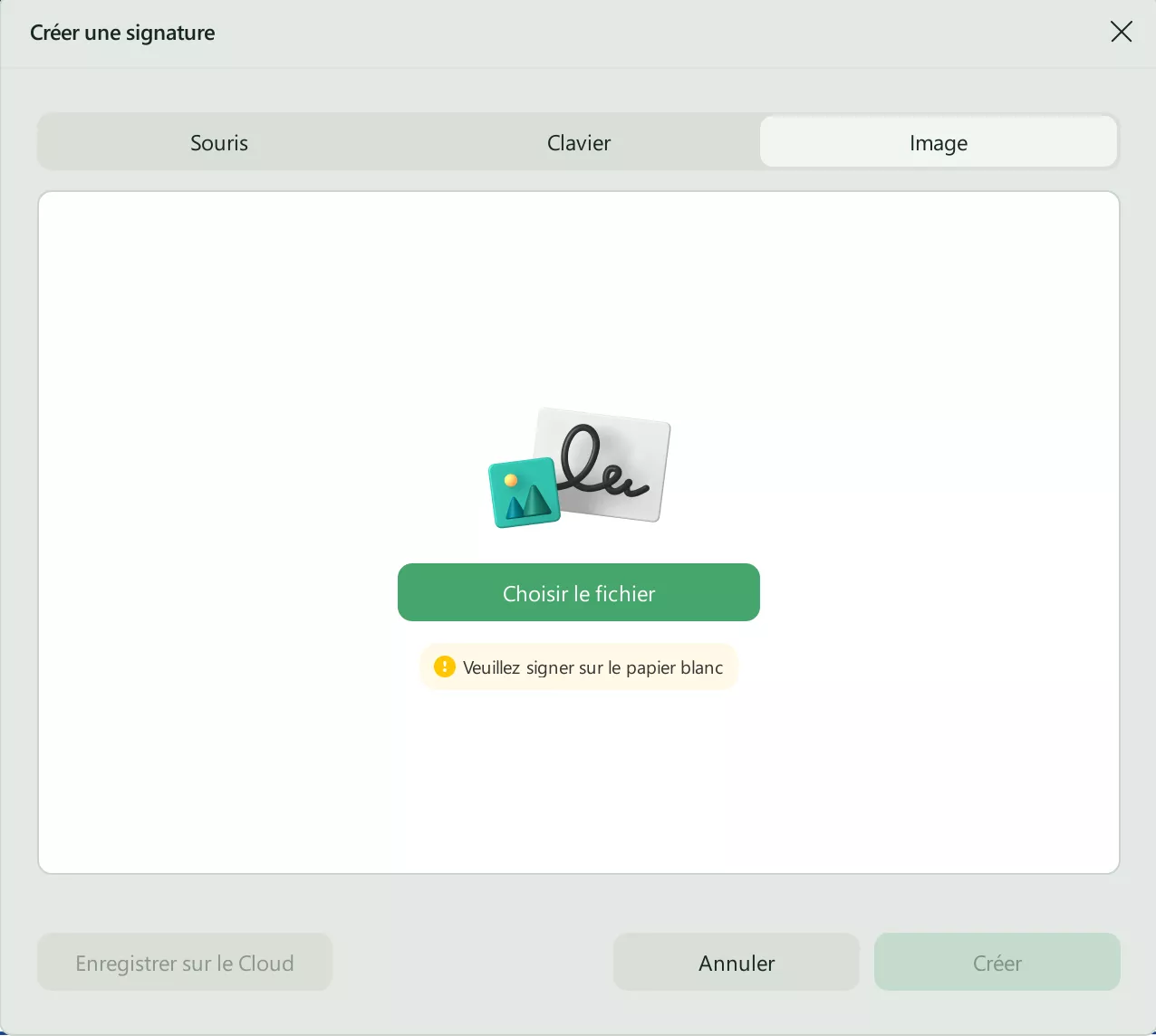
Une fois votre signature créée, vous pouvez la télécharger sur UPDF Cloud afin de pouvoir l'utiliser directement sur d'autres appareils sans avoir à la copier-coller.
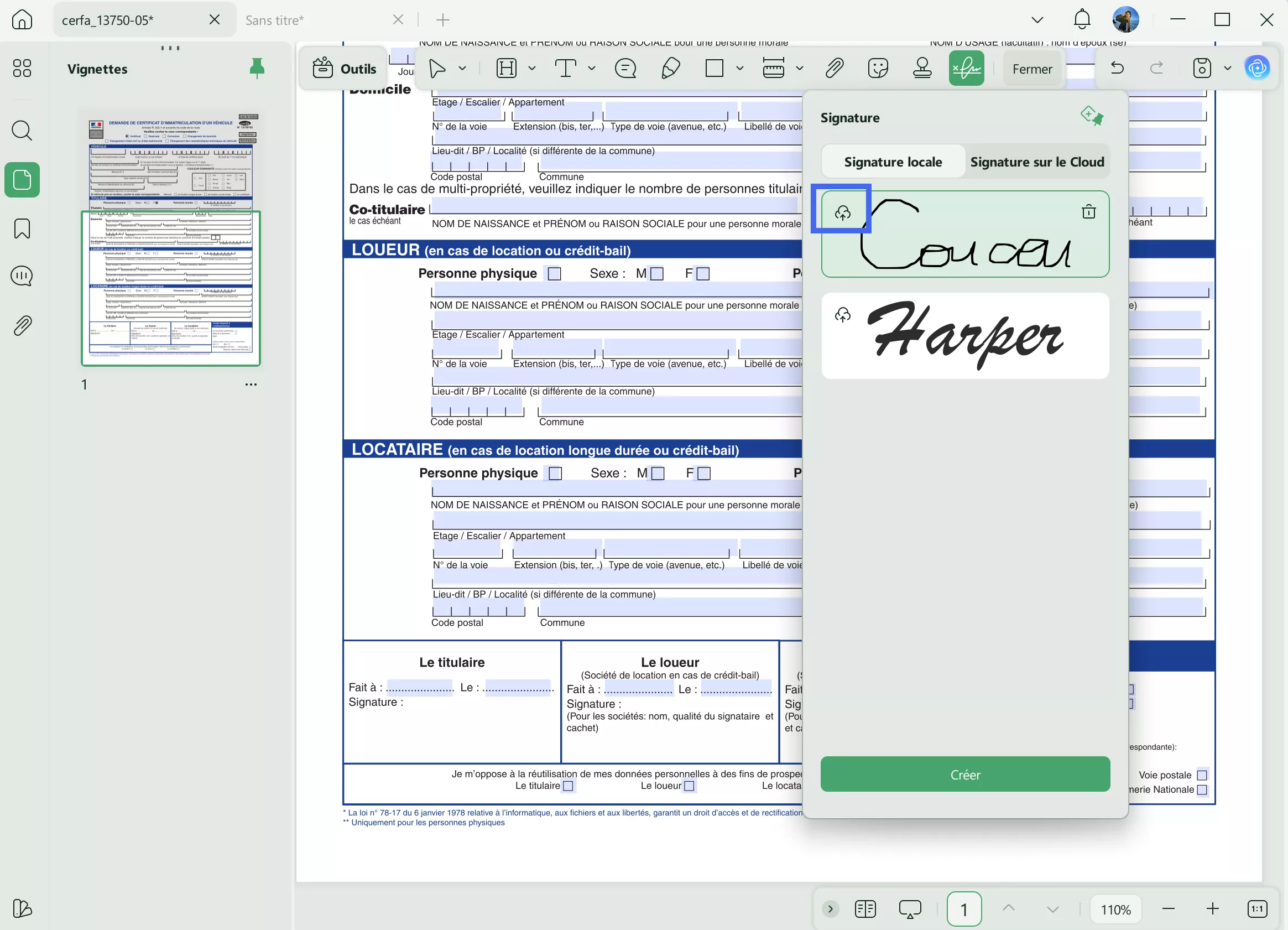
Comme vous pouvez le voir dans l'image ci-dessous, la signature sera affichée ici après le téléchargement.
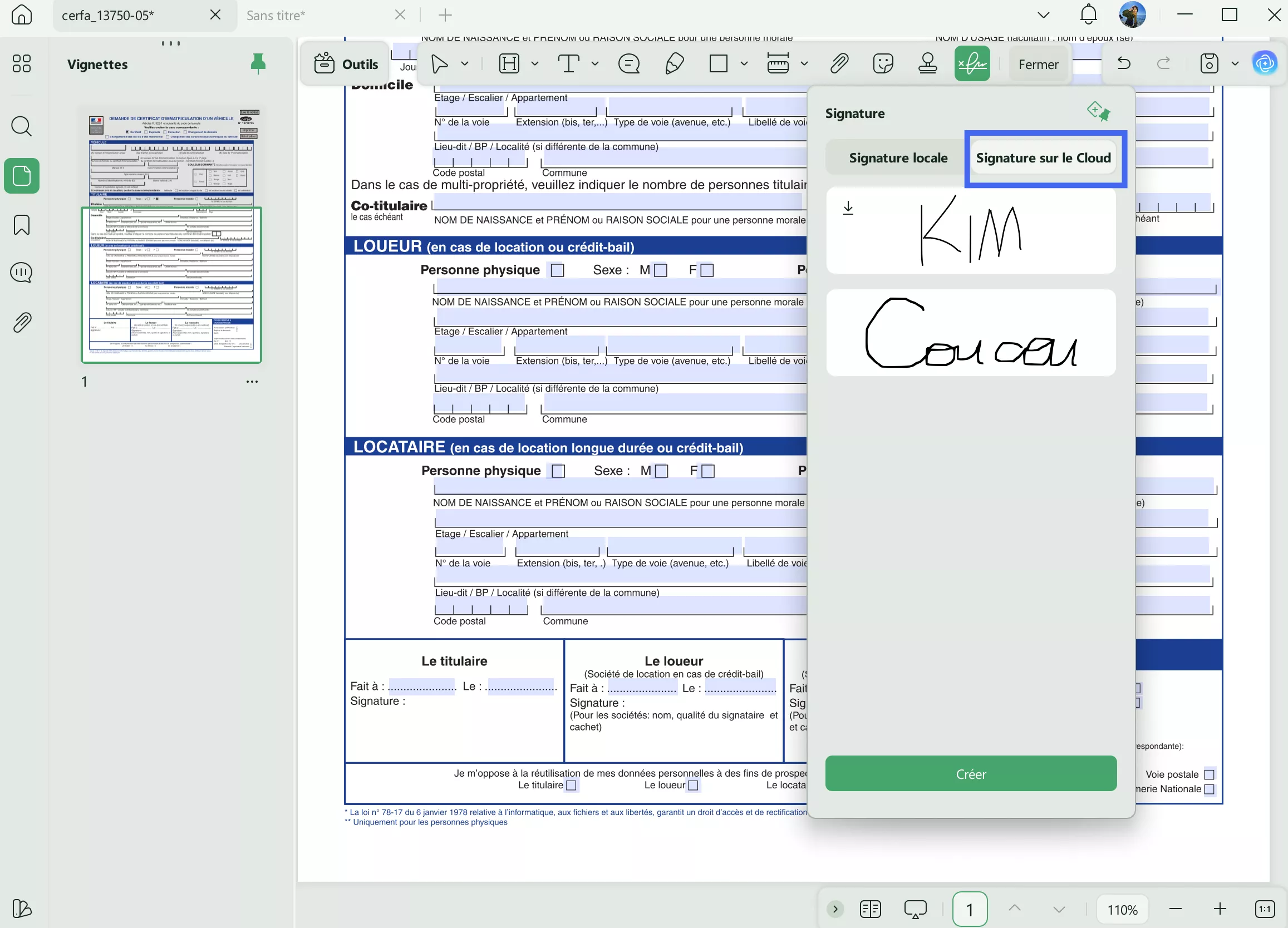
3. Utilisez cette signature enregistrée.
Cliquez ensuite sur Signature et sélectionnez le modèle de signature. Vous pouvez cliquer n'importe où dans le document PDF pour ajouter cette signature. Vous pouvez ajouter des signatures aux différentes pages d'un même document PDF ou à tout nouveau document PDF puisque le modèle de signature est enregistré dans votre compte UPDF. Vous avez maintenant réussi à copier une signature dans un document PDF. Téléchargez UPDF maintenant et l'essayez !
Windows • macOS • iOS • Android 100% sécurisé
En revanche, si vous ne souhaitez pas que d'autres personnes apposent votre signature et sécurisent votre document, vous pouvez utiliser UPDF pour vous aider à insérer une signature numérique.
Notification
Outre la copie de signatures, UPDF possède de nombreuses fonctionnalités puissantes. Vous pouvez lire cet article de Mac4ever ou regarder la vidéo ci-dessous pour en savoir plus.
Lire aussi :
Comment supprimer la signature dans le PDF
Un guide optimal pour démystifier le certificat de signature électronique
Les 5 meilleurs générateurs de signatures de mail
Comment copier une signature sur un PDF sur Windows et Mac via une capture d'écran
Il arrive qu'une signature dans un document PDF soit présente au format texte et que vous ne puissiez pas l'extraire à l'aide d'autres méthodes. La solution à ce problème consiste à utiliser l'outil de capture d'écran qui fournit des captures d'écran de bonne qualité. Ainsi, en utilisant Snippaste et UPDF, vous pouvez copier de telles signatures. Vous trouverez ci-dessous le guide étape par étape sur la façon de copier et coller une signature sur un PDF à l'aide d'une capture d'écran.
1. Faites une capture d'écran de l'image et enregistrez-la.
Ouvrez Snipaste et faites une capture d'écran d'un document PDF. Enregistrez ensuite cette capture d'écran sur votre PC.
2. Ouvrez un document PDF à l'aide de la signature qu'il contient.
Cliquez sur le bouton Ouvrir un fichier dans l'interface principale de UPDF ou faites glisser directement le document dans l'interface pour l'ouvrir.
3. Allez dans Éditer et ajoutez une signature avec une image.
Cliquez sur Éditer et cliquez sur Image en haut. Cliquez sur le document PDF dans lequel vous souhaitez ajouter une signature et sélectionnez la capture d'écran de la signature enregistrée sur votre PC. La signature sera ajoutée à votre document PDF sous forme d'image. Vous pouvez également créer une signature à partir de cette image et la télécharger dans le nuage pour la prochaine fois.
Téléchargez UPDF dès maintenant via le bouton ci-dessous.
Windows • macOS • iOS • Android 100% sécurisé
Comment copier une signature sur un PDF en ligne via PDFFiller
Si vous souhaitez utiliser un outil en ligne pour copier votre signature dans un PDF, alors PDFFiller sera un bon choix. Il vous permet de travailler gratuitement sur des documents PDF avec une expérience simple. Vous pouvez suivre les étapes ci-dessous dans l'application web de PDFFiller pour copier et coller des signatures sur un document PDF.
1. Ouvrez un PDF dans PDFFiller en ligne.
Ouvrez l'éditeur de PDF en ligne PDFFiller sur votre navigateur et téléchargez le document PDF pour y copier une signature.
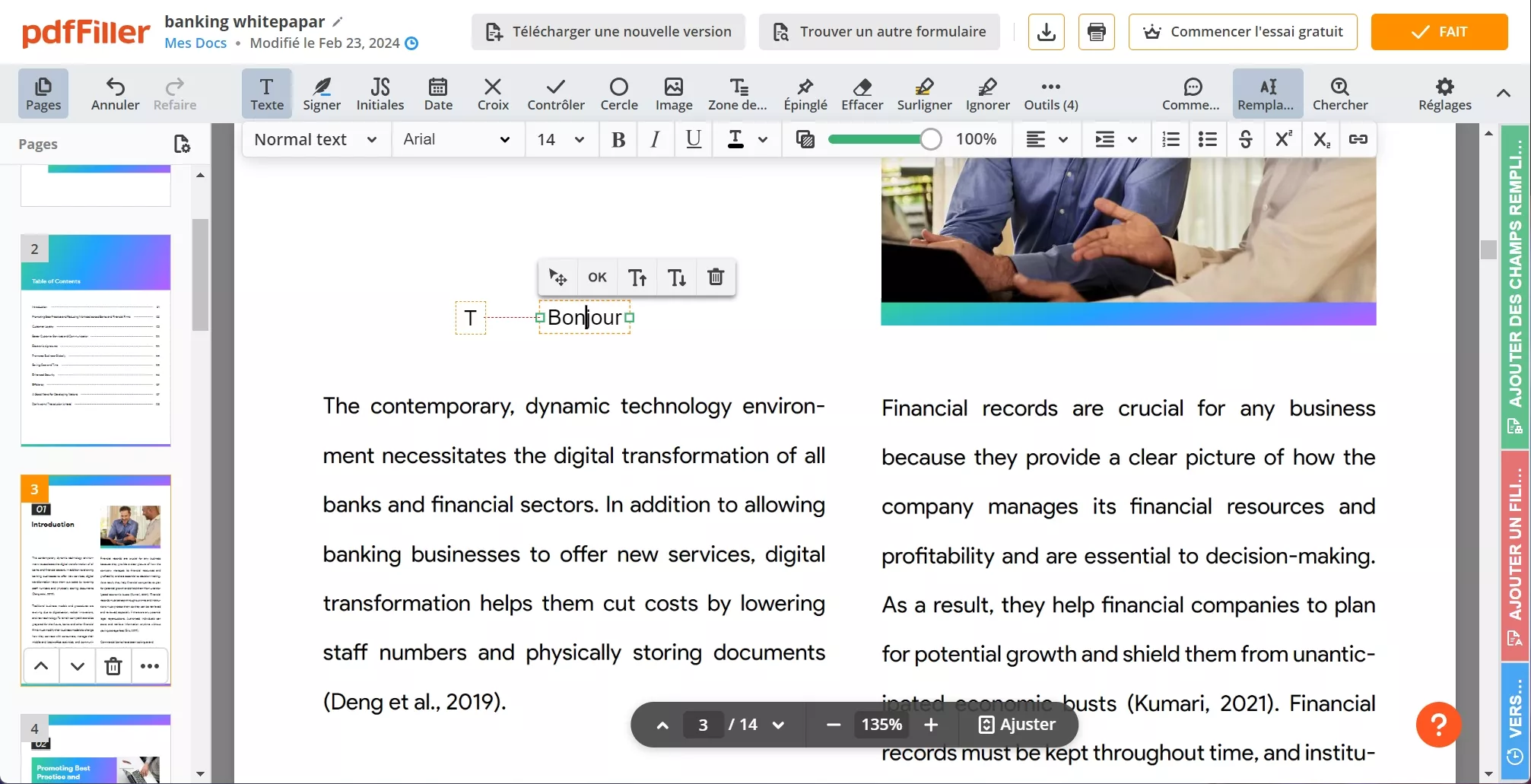
2. Choisissez l'outil de sélection et copiez la signature.
Dans la barre supérieure, sélectionnez l'outil Sélection et cliquez sur la signature pour la sélectionner. Cliquez avec le bouton droit de la souris et cliquez sur Copier. La signature est désormais copiée.
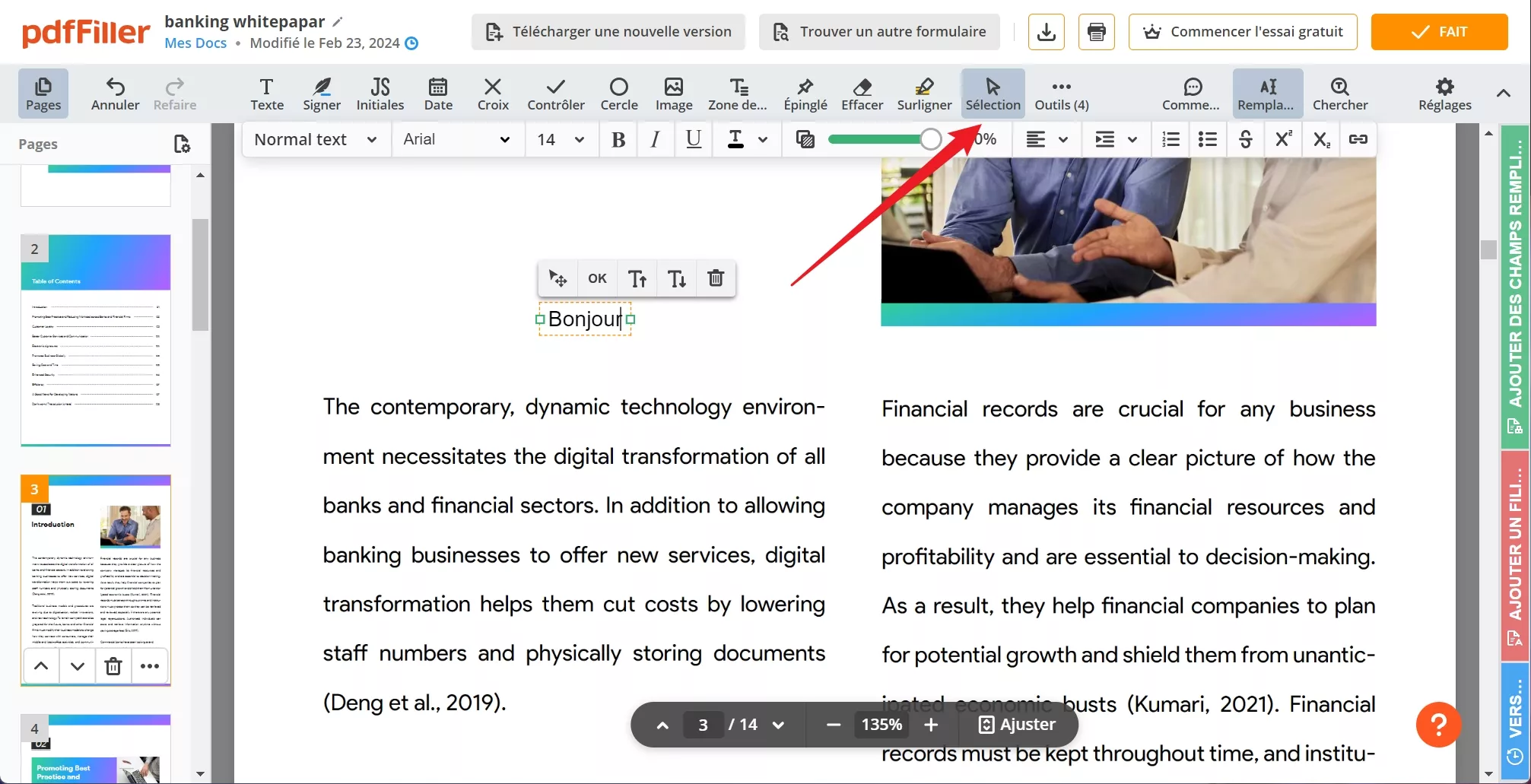
3. Appuyez sur Ctrl V pour coller la signature.
Pour coller la signature dans une autre partie du document PDF, cliquez avec le bouton droit de la souris et sélectionnez coller. Vous pouvez également repositionner la signature dans le document PDF avant de le finaliser.
- Coût : PDFFiller peut être coûteux, avec des abonnements mensuels ou annuels, ce qui peut être un frein pour certains utilisateurs.
- Interface utilisateur : L'interface peut être moins intuitive pour certains utilisateurs, rendant le processus de copie de signature plus compliqué.
- Dépendance à Internet : PDFFiller étant une application en ligne, vous devez être connecté à Internet pour l'utiliser, ce qui peut poser problème dans des situations où l'accès est limité.
Compte tenu des limites susmentionnées, nous vous recommandons d'utiliser UPDF comme outil polyvalent et sûr. Téléchargez-le maintenant et essayez-le.
Windows • macOS • iOS • Android 100% sécurisé
1. Comment copier une signature sur un document PDF vers un document Word ?
Vous pouvez copier la signature d'un document PDF vers un document Word en utilisant la méthode de la capture d'écran. Ouvrez le document PDF et faites une capture d'écran de la signature. Enregistrez ensuite la capture d'écran sur le disque dur de votre ordinateur. Dans Word, cliquez sur Insertion > Image > ce périphérique et ajoutez l'image dans la fenêtre de navigation.
2. Comment copier et coller une signature d'un PDF vers un autre PDF ?
Vous pouvez utiliser UPDF pour copier une signature d'un PDF à un autre. Ouvrez les deux PDF dans UPDF et allez dans celui qui contient la signature. Allez dans Éditer et cliquez avec le bouton droit de la souris sur la signature, puis cliquez sur Copier. Allez ensuite dans l'autre document et cliquez avec le bouton droit de la souris sur Coller.
3. Comment copier la signature d'une image dans un PDF ?
Pour copier une signature d'une image vers un PDF, commencez par faire une capture d'écran et enregistrez-la sur votre PC. Ouvrez ensuite le PDF dans UPDF > Éditer > Image et sélectionnez la capture d'écran enregistrée. Repositionnez la signature à l'aide du curseur et vous aurez terminé.
Conclusion
Nous espérons que vous savez déjà comment copier la signature dans le document PDF après la lecture de cet article. Désormais, vous n'avez plus besoin de faire des efforts pour imiter la signature. Pour copier vos signatures, vous devez choisir un bon outil et le meilleur choix ici est UPDF.
Grâce aux fonctionnalités complètes de travail et d'édition de PDF de UPDF, vous pouvez facilement créer, copier, extraire et réutiliser des signatures. Si vous êtes à la recherche d'une expérience complète, téléchargez UPDF sur vos appareils et commencez à travailler avec vos signatures sur des documents PDF.
Windows • macOS • iOS • Android 100% sécurisé
 UPDF
UPDF
 UPDF pour Windows
UPDF pour Windows UPDF pour Mac
UPDF pour Mac UPDF pour iPhone/iPad
UPDF pour iPhone/iPad updf android
updf android UPDF AI en ligne
UPDF AI en ligne UPDF Sign
UPDF Sign Lire le PDF
Lire le PDF Annoter le PDF
Annoter le PDF Modifier le PDF
Modifier le PDF Convertir le PDF
Convertir le PDF Créer le PDF
Créer le PDF Compresser le PDF
Compresser le PDF Organiser les pages PDF
Organiser les pages PDF Fusionner les PDF
Fusionner les PDF Diviser le PDF
Diviser le PDF Rogner le PDF
Rogner le PDF Supprimer les pages PDF
Supprimer les pages PDF Pivoter le PDF
Pivoter le PDF Signer le PDF
Signer le PDF Formulaire PDF
Formulaire PDF Comparer les PDF
Comparer les PDF Protéger le PDF
Protéger le PDF Imprimer le PDF
Imprimer le PDF Traitement par lots
Traitement par lots OCR
OCR UPDF Cloud
UPDF Cloud À propos de UPDF AI
À propos de UPDF AI Solutions de UPDF AI
Solutions de UPDF AI Mode d'emploi d'IA
Mode d'emploi d'IA FAQ sur UPDF AI
FAQ sur UPDF AI Résumer le PDF
Résumer le PDF Traduire le PDF
Traduire le PDF Expliquer le PDF
Expliquer le PDF Analyser le PDF
Analyser le PDF Analyser les informations de l'image
Analyser les informations de l'image PDF vers carte mentale
PDF vers carte mentale Discuter avec IA
Discuter avec IA Mode d'emploi
Mode d'emploi Spécifications techniques
Spécifications techniques Mises à jour
Mises à jour FAQs
FAQs Astuces pour UPDF
Astuces pour UPDF Blog
Blog Actualités
Actualités Avis sur UPDF
Avis sur UPDF Centre de téléchargement
Centre de téléchargement Contactez-nous
Contactez-nous







 Lizzy Lozano
Lizzy Lozano 


 Freddy Leroy
Freddy Leroy 